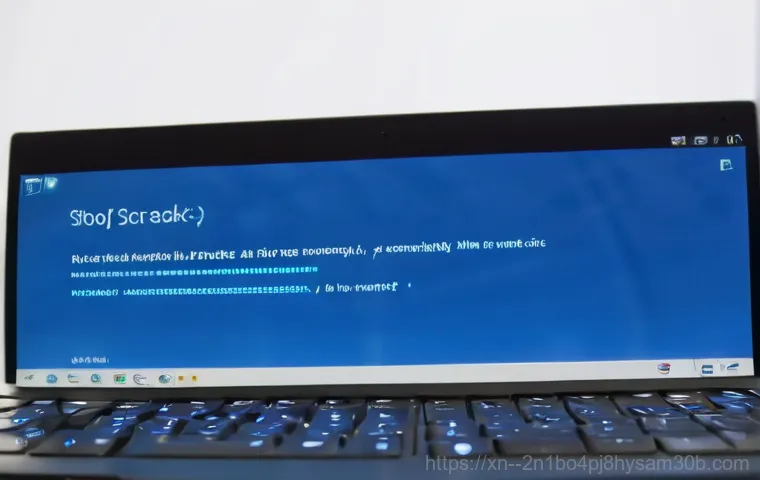아끼던 컴퓨터가 갑자기 파란 화면을 띄우며 멈춰버렸을 때, 심장이 쿵 내려앉는 기분 다들 경험해보셨죠? 특히 ‘STATUS_KERNEL_DISK_ERROR’ 같은 알 수 없는 메시지까지 나타나면 혹시 소중한 데이터가 날아간 건 아닌지, 고쳐도 금방 또 문제가 생길까 봐 걱정부터 앞설 거예요.
저도 예전에 비슷한 경험을 했는데, 그때의 답답함과 막막함은 정말 겪어본 사람만이 알 수 있죠. 이런 디스크 관련 오류는 생각보다 많은 분들이 겪는 문제이기도 한데요. 단순히 하드웨어 문제일 수도 있고, 운영체제의 미묘한 설정 때문일 수도 있어서 정확한 원인을 파악하는 게 중요하답니다.
하지만 걱정 마세요! 오늘 이 글에서 여러분의 소중한 컴퓨터를 다시 쌩쌩하게 만들 수 있는, 제가 직접 겪고 찾아낸 유용한 정보들을 아낌없이 공유해 드릴게요. 복잡해 보이는 이 오류를 어떻게 해결해야 할지, 그 핵심적인 노하우를 지금부터 정확하게 알려드릴게요!
블루스크린, 왜 갑자기 나타나는 걸까요?

‘KERNEL_STACK_INPAGE_ERROR’의 의미 파악하기
아끼던 컴퓨터가 갑자기 파란 화면을 띄우며 멈춰버렸을 때, 심장이 쿵 내려앉는 기분 다들 경험해보셨죠? 특히 ‘KERNEL_STACK_INPAGE_ERROR’ 같은 알 수 없는 메시지까지 나타나면 혹시 소중한 데이터가 날아간 건 아닌지, 고쳐도 금방 또 문제가 생길까 봐 걱정부터 앞설 거예요. 저도 예전에 비슷한 경험을 했는데, 그때의 답답함과 막막함은 정말 겪어본 사람만이 알 수 있죠. 이 오류는 시스템이 가상 메모리 파일(페이징 파일)에서 커널 데이터를 읽어오려 할 때 문제가 생겼다는 의미예요. 커널은 운영체제의 핵심 부분인데, 이 부분이 필요한 정보를 제때 못 가져오면 시스템이 더 이상 정상 작동할 수 없으니 멈춰버리는 거죠. 보통 디스크 자체의 문제, 즉 불량 섹터나 데이터 손상 때문에 발생하기도 하고, 심한 경우에는 메모리(RAM) 자체에 문제가 생겨서 이런 현상이 나타나기도 해요. 처음엔 뭐가 문제인지 몰라 무작정 재부팅만 해봤는데, 결국 원인을 찾아 해결했던 경험이 떠오르네요. 이런 오류는 단순히 하드웨어 문제일 수도 있고, 운영체제의 미묘한 설정 때문일 수도 있어서 정확한 원인을 파악하는 게 중요하답니다.
‘STATUS_DISK_OPERATION_FAILED’와 다른 코드들
‘KERNEL_STACK_INPAGE_ERROR’와 함께 자주 등장하는 메시지 중 하나가 바로 ‘STATUS_DISK_OPERATION_FAILED’인데요. 이 메시지가 보인다면 하드 디스크에 불량 블록(bad block)이 있을 가능성이 매우 높아요. 그러니까 컴퓨터가 디스크에서 뭔가 작업을 하려고 했는데, 실패했다는 뜻이죠. 코드로는 주로 0xC000016A 같은 숫자가 함께 나타나기도 해요. 이 외에도 0xC0000185 나 ‘STATUS_IO_DEVICE_ERROR’ 같은 오류 코드를 마주할 수도 있는데, 이건 좀 더 포괄적으로 입출력 장치에 문제가 생겼다는 걸 의미해요. 전원 케이블이 헐겁거나, 스카시(SCSI) 터미네이션이 제대로 안 되어 있거나, 심지어 하드 디스크 컨트롤러 자체에 결함이 있을 때도 이런 메시지가 뜰 수 있죠. 제가 예전에 외장하드를 사용하다가 비슷한 오류를 겪은 적이 있는데, 그때는 케이블을 교체하는 것만으로 문제가 해결돼서 정말 안도했던 기억이 나요. 이처럼 다양한 원인들이 복합적으로 작용해서 블루스크린을 유발할 수 있기 때문에, 하나씩 차근차근 점검해보는 과정이 정말 중요하답니다.
하드디스크 불량 섹터, 미리 알고 대비하는 법
하드디스크 상태 점검의 중요성
컴퓨터에서 가장 핵심적인 부품 중 하나인 하드디스크는 수명이 있기 마련이고, 시간이 지나면서 자연스레 불량 섹터가 생기기도 해요. 불량 섹터란 디스크의 물리적인 손상으로 인해 데이터를 읽거나 쓸 수 없는 영역을 말하는데요, 이곳에 운영체제나 중요한 파일이 저장되면 ‘KERNEL_STACK_INPAGE_ERROR’와 같은 치명적인 오류가 발생하게 되는 거죠. 제가 친구 컴퓨터를 봐주다가 하드디스크 불량 섹터 때문에 엄청 고생한 적이 있어요. 처음에는 단순히 프로그램이 느려지는 줄 알았는데, 나중에는 아예 부팅조차 안 되는 상황까지 갔었죠. 이처럼 불량 섹터는 컴퓨터 성능 저하를 시작으로 결국 시스템 먹통으로 이어질 수 있기 때문에 평소에 하드디스크 상태를 주기적으로 점검하는 습관이 정말 중요하답니다. 특히 시스템 오류 메시지에 ‘STATUS_DISK_OPERATION_FAILED’나 0xC000016A 코드가 자주 보인다면, 더더욱 하드디스크 점검을 우선적으로 해봐야 해요. 무료로 사용할 수 있는 디스크 검사 유틸리티들이 많으니, 정기적으로 돌려보는 걸 강력히 추천해요.
불량 섹터 진단 도구 활용하기
그렇다면 내 하드디스크에 불량 섹터가 있는지 어떻게 확인할 수 있을까요? 윈도우 자체에도 ‘chkdsk’라는 유용한 명령어가 있어요. ‘명령 프롬프트’를 관리자 권한으로 실행한 다음, ‘chkdsk C: /f /r’이라고 입력하면 C 드라이브의 불량 섹터를 검사하고 복구 시도까지 해주죠. 이 과정은 시간이 꽤 걸릴 수 있지만, 디스크 상태를 진단하고 잠재적인 문제를 해결하는 데 큰 도움이 된답니다. 저도 이런 오류가 뜨면 제일 먼저 해보는 방법 중 하나예요. 그리고 더 정밀한 검사를 원한다면, 각 하드디스크 제조사에서 제공하는 진단 도구나 CrystalDiskInfo 같은 서드파티 프로그램을 활용할 수도 있어요. 이런 프로그램들은 디스크의 SMART(Self-Monitoring, Analysis and Reporting Technology) 정보를 읽어와서 디스크의 건강 상태, 온도, 배드 섹터 수 등을 상세하게 보여주기 때문에 미리 위험을 감지하고 대비할 수 있게 해주죠. 물론 100% 모든 문제를 잡아내지는 못하지만, ‘아, 내 하드디스크 상태가 슬슬 안 좋아지고 있구나’ 하고 짐작할 수 있게 해주는 아주 유용한 정보들을 제공해준답니다. 미리미리 확인해서 소중한 데이터를 지키는 것이 가장 중요하다고 생각해요.
PC 전원 및 케이블 점검, 생각보다 중요해요!
전원 공급 장치(PSU)의 역할과 중요성
혹시 블루스크린이 뜨는 원인이 단순히 하드디스크 문제만이 아닐 수도 있다는 사실, 알고 계셨나요? 의외로 많은 분들이 간과하는 부분인데, 바로 컴퓨터의 ‘심장’이라고 할 수 있는 전원 공급 장치(PSU)와 각종 케이블 문제도 이런 디스크 관련 오류를 유발하는 주범이 될 수 있답니다. 특히 ‘STATUS_IO_DEVICE_ERROR’나 0xC0000185 같은 오류 코드가 함께 뜬다면, 이 부분을 의심해봐야 해요. 전원 공급 장치는 컴퓨터 내부의 모든 부품에 안정적인 전력을 공급하는 역할을 하는데, 만약 PSU가 제 역할을 하지 못하고 불안정한 전력을 공급하게 되면 하드디스크나 다른 부품들이 오작동을 일으킬 수 있죠. 제가 예전에 PC를 조립하다가 PSU 용량을 너무 낮게 선택해서 비슷한 증상을 겪은 적이 있어요. 처음엔 하드디스크 문제인 줄 알고 계속 교체했는데, 결국은 PSU 문제였다는 것을 뒤늦게 알게 되었죠. 충분한 용량과 안정적인 전력 공급은 컴퓨터의 장수와 안정성을 위한 필수 조건이니, 특히 고사양 부품을 사용하거나 오버클럭을 하시는 분들이라면 더욱 신경 써야 할 부분이에요.
내부 케이블 연결 상태 확인하기
PSU만큼 중요한 것이 바로 내부 케이블들의 연결 상태예요. 하드디스크에 연결되는 SATA 데이터 케이블이나 SATA 전원 케이블이 헐겁게 연결되어 있거나, 손상되어 있다면 디스크와 마더보드 간의 데이터 전송에 문제가 생겨서 오류가 발생할 수밖에 없죠. 생각해보면 간단한 문제인데, 많은 분들이 의외로 이런 사소한 부분을 놓치곤 해요. 저도 예전에 컴퓨터가 자꾸 부팅이 안 되어서 며칠 동안 씨름했던 적이 있는데, 알고 보니 SATA 케이블이 살짝 빠져 있었던 거예요. ‘이런 걸로 블루스크린이 뜬다고?’ 싶었지만, 실제로 일어나는 일이죠. 케이블이 오래되거나 너무 꽉 끼어있는 환경에서는 피복이 벗겨지거나 단선될 수도 있으니, 주기적으로 내부 케이블들을 눈으로 확인하고, 가능하면 한 번씩 뺐다가 다시 단단히 끼워주는 것도 좋은 방법이에요. 특히 컴퓨터를 새로 조립했거나 내부 부품을 교체한 후라면, 모든 케이블이 제대로 연결되었는지 두 번 세 번 확인하는 습관을 들이는 게 좋답니다. 이런 작은 습관이 예상치 못한 블루스크린을 예방하는 가장 확실한 방법이 될 수 있어요.
운영체제와 드라이버, 최신 상태 유지가 핵심
운영체제 업데이트의 중요성
컴퓨터 오류의 원인이 하드웨어에만 있는 건 아니에요. 우리가 매일 사용하는 운영체제(OS)와 각종 드라이버들도 블루스크린 발생에 큰 영향을 줄 수 있답니다. 특히 ‘KERNEL_STACK_INPAGE_ERROR’ 같은 커널 관련 오류는 운영체제 내부의 문제와도 깊은 연관이 있을 수 있죠. 마이크로소프트는 윈도우의 안정성과 보안을 강화하기 위해 주기적으로 업데이트를 배포하는데, 이 업데이트 안에는 기존에 발견된 버그를 수정하거나 시스템 안정성을 향상하는 패치들이 포함되어 있어요. 가끔 업데이트를 미루는 분들도 계시는데, 저도 귀찮아서 한두 번 미루다가 업데이트 후에 해결될 수 있는 문제를 한참 동안 헤매던 경험이 있어요. 최신 보안 패치와 버그 수정이 적용되지 않은 운영체제는 외부 위협에 취약해질 뿐만 아니라, 시스템 충돌이나 블루스크린의 원인이 될 수도 있다는 점을 꼭 기억해주세요. 윈도우 업데이트는 ‘설정 > 업데이트 및 보안’에서 언제든지 확인할 수 있으니, 항상 최신 상태를 유지하는 것이 좋아요.
최신 드라이버 유지와 호환성 점검
운영체제 업데이트만큼이나 중요한 것이 바로 각종 하드웨어 드라이버예요. 그래픽카드, 메인보드 칩셋, 사운드카드, 그리고 하드디스크 컨트롤러 드라이버 등 모든 드라이버는 해당 하드웨어가 운영체제와 원활하게 소통할 수 있도록 돕는 역할을 하죠. 만약 드라이버가 오래되었거나, 설치 과정에서 손상되었거나, 혹은 운영체제나 다른 하드웨어와 호환성 문제가 있다면 시스템 충돌을 일으켜 블루스크린으로 이어질 수 있어요. 제가 예전에 그래픽카드 드라이버를 잘못 설치했다가 화면이 계속 깨지고 결국 블루스크린까지 봤던 아찔한 경험이 있답니다. 이런 오류들을 예방하기 위해서는 각 하드웨어 제조사의 공식 웹사이트를 주기적으로 방문해서 최신 드라이버를 확인하고 업데이트해주는 것이 좋아요. 특히 큰 폭의 윈도우 업데이트나 새로운 하드웨어를 설치한 후에는 반드시 드라이버 호환성을 점검하고 필요하다면 최신 버전으로 업데이트하는 것을 잊지 마세요. 간혹 최신 드라이버가 오히려 문제를 일으키는 경우도 있어서, 그런 경우에는 이전 버전으로 롤백하거나 다른 버전을 시도해보는 지혜도 필요하답니다. 결국, 컴퓨터는 각 부품들이 완벽하게 조화를 이룰 때 가장 최고의 성능을 발휘한다는 것을 잊지 마세요.
자주 나타나는 블루스크린 오류 코드와 그 원인을 표로 정리해봤어요. 여러분의 컴퓨터 증상과 비교해보면서 원인을 추정하는 데 도움이 되길 바랍니다!
| 오류 코드 | 오류 메시지 | 주요 원인 |
|---|---|---|
| 0x00000077 | KERNEL_STACK_INPAGE_ERROR | 하드디스크 불량 섹터, 메모리(RAM) 문제, 손상된 페이지 파일 |
| 0x0000007A | KERNEL_DATA_INPAGE_ERROR | 하드디스크 불량 섹터, 디스크 컨트롤러 오류, RAM 불량, 바이러스 |
| 0xC000016A | STATUS_DISK_OPERATION_FAILED | 하드디스크 물리적 손상 (불량 섹터), 케이블 연결 불량 |
| 0xC0000185 | STATUS_IO_DEVICE_ERROR | 입출력 장치 오류, 케이블 연결 불량, 디스크 컨트롤러 문제, PSU 불안정 |
| 0xC0000221 | UNKNOWN_HARD_ERROR | 시스템 파일 손상, RAM 불량, 하드웨어 드라이버 문제 |
가상 메모리 설정, 똑똑하게 관리하는 꿀팁
페이징 파일(가상 메모리)의 이해
컴퓨터가 원활하게 작동하려면 충분한 RAM이 필요하다는 건 다들 아실 거예요. 하지만 물리적인 RAM만으로는 부족할 때가 있죠? 이때 운영체제는 하드디스크의 일정 공간을 마치 RAM처럼 사용하는 ‘가상 메모리’ 또는 ‘페이징 파일(Page File)’이라는 개념을 활용해요. 이 가상 메모리가 바로 ‘KERNEL_STACK_INPAGE_ERROR’와 같은 오류에 직접적인 영향을 줄 수 있는 부분 중 하나랍니다. 시스템이 이 페이징 파일에서 필요한 데이터를 읽어오지 못하면 블루스크린이 뜨는 거죠. 저도 한동안 컴퓨터에 RAM을 추가할 여유가 없어서 가상 메모리 설정을 이리저리 바꿔가며 성능 개선을 시도했던 경험이 있어요. 물론 물리적인 RAM만큼 빠르지는 않지만, 없는 것보다는 훨씬 나으니까요. 특히 멀티태스킹을 많이 하거나 메모리를 많이 사용하는 프로그램을 자주 실행한다면, 이 가상 메모리를 어떻게 설정하느냐에 따라 시스템 안정성이 크게 달라질 수 있어요.
가상 메모리 최적화 설정 방법
그렇다면 가상 메모리를 어떻게 설정해야 ‘KERNEL_STACK_INPAGE_ERROR’ 같은 오류를 예방하고 컴퓨터 성능을 최적화할 수 있을까요? 윈도우에서는 기본적으로 가상 메모리 크기를 자동으로 관리하도록 설정되어 있지만, 때로는 수동으로 설정하는 것이 더 나은 결과를 가져올 수 있어요. ‘제어판 > 시스템 및 보안 > 시스템 > 고급 시스템 설정 > 성능 설정 > 고급 탭 > 가상 메모리 변경’ 경로로 들어가면 설정을 변경할 수 있죠. 여기서 ‘모든 드라이브에 대한 페이징 파일 크기 자동 관리’ 체크를 해제한 다음, 보통 시스템이 설치된 드라이브(C:)에 초기 크기와 최대 크기를 직접 지정해주는 것을 권장해요. 일반적으로 RAM 용량의 1.5 배에서 2 배 정도로 설정하는 것이 안정적이라고 알려져 있지만, 저는 개인적으로 너무 과하게 설정하기보다는 시스템 리소스와 사용 패턴에 맞춰 적절한 선을 찾는 것이 중요하다고 생각해요. 혹시 하드디스크에 불량 섹터가 있다면, 문제가 없는 다른 드라이브로 페이징 파일 위치를 변경하는 것도 좋은 해결책이 될 수 있답니다. 이렇게 가상 메모리를 똑똑하게 관리하는 것만으로도 블루스크린을 줄이고 쾌적한 PC 환경을 만들 수 있어요.
데이터 복구와 백업, 마지막 보루를 지키는 방법
블루스크린 후 데이터 복구 시도
갑작스러운 블루스크린은 종종 데이터 손실이라는 최악의 상황으로 이어지기도 해요. 특히 하드디스크 자체에 물리적인 문제가 생겼을 경우에는 더욱 그렇죠. ‘KERNEL_STACK_INPAGE_ERROR’나 ‘STATUS_DISK_OPERATION_FAILED’ 같은 오류가 빈번하게 발생하고, 컴퓨터가 아예 부팅되지 않는 상황까지 간다면, 여러분의 소중한 사진, 문서, 작업 파일들이 사라질 수도 있다는 생각에 아찔할 거예요. 저도 예전에 중요한 졸업 논문 파일을 백업하지 않은 상태에서 하드디스크가 고장 나서 밤새도록 데이터 복구 프로그램을 찾아 헤맸던 경험이 있어요. 다행히 어느 정도 복구에 성공했지만, 그때의 불안감은 정말 이루 말할 수 없었죠. 만약 컴퓨터가 부팅되지 않더라도, 외부에서 디스크를 연결하거나 USB 부팅 디스크를 이용해 시스템에 접근하여 데이터 복구 전문 프로그램을 사용해볼 수 있어요. 하지만 물리적인 손상이 심한 경우에는 일반적인 소프트웨어로는 한계가 있고, 전문 데이터 복구 업체의 도움을 받는 것이 유일한 방법일 수도 있다는 점을 염두에 두셔야 해요. 비용이 만만치 않지만, 정말 소중한 데이터라면 고려해볼 가치가 충분하겠죠.
정기적인 데이터 백업의 생활화
하지만 무엇보다 중요한 것은 ‘예방’이에요. 데이터 손실을 겪고 나서 후회해봤자 이미 늦는 경우가 많답니다. 그래서 저는 블루스크린이나 하드디스크 오류와 상관없이, 정기적인 데이터 백업을 생활화하라고 항상 강조해요. 클라우드 서비스(네이버 마이박스, 구글 드라이브, 드롭박스 등)를 이용하거나, 외장하드, USB 메모리 등에 중요한 파일들을 주기적으로 옮겨두는 습관을 들이는 거죠. 요즘은 자동 백업 기능을 제공하는 프로그램들도 많아서 한 번 설정해두면 신경 쓸 일도 거의 없어요. 제가 예전에 백업의 중요성을 깨닫고 나서부터는 한 달에 한 번은 꼭 외장하드에 중요한 파일을 통째로 옮겨두고 있답니다. 어떤 예측 불가능한 상황이 발생해도 ‘나는 백업해뒀으니 괜찮아’라는 안도감을 느낄 수 있죠. 특히 ‘KERNEL_STACK_INPAGE_ERROR’처럼 디스크 관련 오류가 한 번이라도 발생했다면, 이는 더 큰 문제가 생길 수 있다는 경고 신호로 받아들이고 즉시 백업 계획을 세우는 것이 현명해요. 소 잃고 외양간 고치기 전에 미리미리 외양간을 튼튼하게 만들어 두는 지혜가 필요한 순간이랍니다.
블루스크린, 왜 갑자기 나타나는 걸까요?
‘KERNEL_STACK_INPAGE_ERROR’의 의미 파악하기
아끼던 컴퓨터가 갑자기 파란 화면을 띄우며 멈춰버렸을 때, 심장이 쿵 내려앉는 기분 다들 경험해보셨죠? 특히 ‘KERNEL_STACK_INPAGE_ERROR’ 같은 알 수 없는 메시지까지 나타나면 혹시 소중한 데이터가 날아간 건 아닌지, 고쳐도 금방 또 문제가 생길까 봐 걱정부터 앞설 거예요. 저도 예전에 비슷한 경험을 했는데, 그때의 답답함과 막막함은 정말 겪어본 사람만이 알 수 있죠. 이 오류는 시스템이 가상 메모리 파일(페이징 파일)에서 커널 데이터를 읽어오려 할 때 문제가 생겼다는 의미예요. 커널은 운영체제의 핵심 부분인데, 이 부분이 필요한 정보를 제때 못 가져오면 시스템이 더 이상 정상 작동할 수 없으니 멈춰버리는 거죠. 보통 디스크 자체의 문제, 즉 불량 섹터나 데이터 손상 때문에 발생하기도 하고, 심한 경우에는 메모리(RAM) 자체에 문제가 생겨서 이런 현상이 나타나기도 해요. 처음엔 뭐가 문제인지 몰라 무작정 재부팅만 해봤는데, 결국 원인을 찾아 해결했던 경험이 떠오르네요. 이런 오류는 단순히 하드웨어 문제일 수도 있고, 운영체제의 미묘한 설정 때문일 수도 있어서 정확한 원인을 파악하는 게 중요하답니다.
‘STATUS_DISK_OPERATION_FAILED’와 다른 코드들

‘KERNEL_STACK_INPAGE_ERROR’와 함께 자주 등장하는 메시지 중 하나가 바로 ‘STATUS_DISK_OPERATION_FAILED’인데요. 이 메시지가 보인다면 하드 디스크에 불량 블록(bad block)이 있을 가능성이 매우 높아요. 그러니까 컴퓨터가 디스크에서 뭔가 작업을 하려고 했는데, 실패했다는 뜻이죠. 코드로는 주로 0xC000016A 같은 숫자가 함께 나타나기도 해요. 이 외에도 0xC0000185 나 ‘STATUS_IO_DEVICE_ERROR’ 같은 오류 코드를 마주할 수도 있는데, 이건 좀 더 포괄적으로 입출력 장치에 문제가 생겼다는 걸 의미해요. 전원 케이블이 헐겁거나, 스카시(SCSI) 터미네이션이 제대로 안 되어 있거나, 심지어 하드 디스크 컨트롤러 자체에 결함이 있을 때도 이런 메시지가 뜰 수 있죠. 제가 예전에 외장하드를 사용하다가 비슷한 오류를 겪은 적이 있는데, 그때는 케이블을 교체하는 것만으로 문제가 해결돼서 정말 안도했던 기억이 나요. 이처럼 다양한 원인들이 복합적으로 작용해서 블루스크린을 유발할 수 있기 때문에, 하나씩 차근차근 점검해보는 과정이 정말 중요하답니다.
하드디스크 불량 섹터, 미리 알고 대비하는 법
하드디스크 상태 점검의 중요성
컴퓨터에서 가장 핵심적인 부품 중 하나인 하드디스크는 수명이 있기 마련이고, 시간이 지나면서 자연스레 불량 섹터가 생기기도 해요. 불량 섹터란 디스크의 물리적인 손상으로 인해 데이터를 읽거나 쓸 수 없는 영역을 말하는데요, 이곳에 운영체제나 중요한 파일이 저장되면 ‘KERNEL_STACK_INPAGE_ERROR’와 같은 치명적인 오류가 발생하게 되는 거죠. 제가 친구 컴퓨터를 봐주다가 하드디스크 불량 섹터 때문에 엄청 고생한 적이 있어요. 처음에는 단순히 프로그램이 느려지는 줄 알았는데, 나중에는 아예 부팅조차 안 되는 상황까지 갔었죠. 이처럼 불량 섹터는 컴퓨터 성능 저하를 시작으로 결국 시스템 먹통으로 이어질 수 있기 때문에 평소에 하드디스크 상태를 주기적으로 점검하는 습관이 정말 중요하답니다. 특히 시스템 오류 메시지에 ‘STATUS_DISK_OPERATION_FAILED’나 0xC000016A 코드가 자주 보인다면, 더더욱 하드디스크 점검을 우선적으로 해봐야 해요. 무료로 사용할 수 있는 디스크 검사 유틸리티들이 많으니, 정기적으로 돌려보는 걸 강력히 추천해요.
불량 섹터 진단 도구 활용하기
그렇다면 내 하드디스크에 불량 섹터가 있는지 어떻게 확인할 수 있을까요? 윈도우 자체에도 ‘chkdsk’라는 유용한 명령어가 있어요. ‘명령 프롬프트’를 관리자 권한으로 실행한 다음, ‘chkdsk C: /f /r’이라고 입력하면 C 드라이브의 불량 섹터를 검사하고 복구 시도까지 해주죠. 이 과정은 시간이 꽤 걸릴 수 있지만, 디스크 상태를 진단하고 잠재적인 문제를 해결하는 데 큰 도움이 된답니다. 저도 이런 오류가 뜨면 제일 먼저 해보는 방법 중 하나예요. 그리고 더 정밀한 검사를 원한다면, 각 하드디스크 제조사에서 제공하는 진단 도구나 CrystalDiskInfo 같은 서드파티 프로그램을 활용할 수도 있어요. 이런 프로그램들은 디스크의 SMART(Self-Monitoring, Analysis and Reporting Technology) 정보를 읽어와서 디스크의 건강 상태, 온도, 배드 섹터 수 등을 상세하게 보여주기 때문에 미리 위험을 감지하고 대비할 수 있게 해주죠. 물론 100% 모든 문제를 잡아내지는 못하지만, ‘아, 내 하드디스크 상태가 슬슬 안 좋아지고 있구나’ 하고 짐작할 수 있게 해주는 아주 유용한 정보들을 제공해준답니다. 미리미리 확인해서 소중한 데이터를 지키는 것이 가장 중요하다고 생각해요.
PC 전원 및 케이블 점검, 생각보다 중요해요!
전원 공급 장치(PSU)의 역할과 중요성
혹시 블루스크린이 뜨는 원인이 단순히 하드디스크 문제만이 아닐 수도 있다는 사실, 알고 계셨나요? 의외로 많은 분들이 간과하는 부분인데, 바로 컴퓨터의 ‘심장’이라고 할 수 있는 전원 공급 장치(PSU)와 각종 케이블 문제도 이런 디스크 관련 오류를 유발하는 주범이 될 수 있답니다. 특히 ‘STATUS_IO_DEVICE_ERROR’나 0xC0000185 같은 오류 코드가 함께 뜬다면, 이 부분을 의심해봐야 해요. 전원 공급 장치는 컴퓨터 내부의 모든 부품에 안정적인 전력을 공급하는 역할을 하는데, 만약 PSU가 제 역할을 하지 못하고 불안정한 전력을 공급하게 되면 하드디스크나 다른 부품들이 오작동을 일으킬 수 있죠. 제가 예전에 PC를 조립하다가 PSU 용량을 너무 낮게 선택해서 비슷한 증상을 겪은 적이 있어요. 처음엔 하드디스크 문제인 줄 알고 계속 교체했는데, 결국은 PSU 문제였다는 것을 뒤늦게 알게 되었죠. 충분한 용량과 안정적인 전력 공급은 컴퓨터의 장수와 안정성을 위한 필수 조건이니, 특히 고사양 부품을 사용하거나 오버클럭을 하시는 분들이라면 더욱 신경 써야 할 부분이에요.
내부 케이블 연결 상태 확인하기
PSU만큼 중요한 것이 바로 내부 케이블들의 연결 상태예요. 하드디스크에 연결되는 SATA 데이터 케이블이나 SATA 전원 케이블이 헐겁게 연결되어 있거나, 손상되어 있다면 디스크와 마더보드 간의 데이터 전송에 문제가 생겨서 오류가 발생할 수밖에 없죠. 생각해보면 간단한 문제인데, 많은 분들이 의외로 이런 사소한 부분을 놓치곤 해요. 저도 예전에 컴퓨터가 자꾸 부팅이 안 되어서 며칠 동안 씨름했던 적이 있는데, 알고 보니 SATA 케이블이 살짝 빠져 있었던 거예요. ‘이런 걸로 블루스크린이 뜬다고?’ 싶었지만, 실제로 일어나는 일이죠. 케이블이 오래되거나 너무 꽉 끼어있는 환경에서는 피복이 벗겨지거나 단선될 수도 있으니, 주기적으로 내부 케이블들을 눈으로 확인하고, 가능하면 한 번씩 뺐다가 다시 단단히 끼워주는 것도 좋은 방법이에요. 특히 컴퓨터를 새로 조립했거나 내부 부품을 교체한 후라면, 모든 케이블이 제대로 연결되었는지 두 번 세 번 확인하는 습관을 들이는 게 좋답니다. 이런 작은 습관이 예상치 못한 블루스크린을 예방하는 가장 확실한 방법이 될 수 있어요.
운영체제와 드라이버, 최신 상태 유지가 핵심
운영체제 업데이트의 중요성
컴퓨터 오류의 원인이 하드웨어에만 있는 건 아니에요. 우리가 매일 사용하는 운영체제(OS)와 각종 드라이버들도 블루스크린 발생에 큰 영향을 줄 수 있답니다. 특히 ‘KERNEL_STACK_INPAGE_ERROR’ 같은 커널 관련 오류는 운영체제 내부의 문제와도 깊은 연관이 있을 수 있죠. 마이크로소프트는 윈도우의 안정성과 보안을 강화하기 위해 주기적으로 업데이트를 배포하는데, 이 업데이트 안에는 기존에 발견된 버그를 수정하거나 시스템 안정성을 향상하는 패치들이 포함되어 있어요. 가끔 업데이트를 미루는 분들도 계시는데, 저도 귀찮아서 한두 번 미루다가 업데이트 후에 해결될 수 있는 문제를 한참 동안 헤매던 경험이 있어요. 최신 보안 패치와 버그 수정이 적용되지 않은 운영체제는 외부 위협에 취약해질 뿐만 아니라, 시스템 충돌이나 블루스크린의 원인이 될 수도 있다는 점을 꼭 기억해주세요. 윈도우 업데이트는 ‘설정 > 업데이트 및 보안’에서 언제든지 확인할 수 있으니, 항상 최신 상태를 유지하는 것이 좋아요.
최신 드라이버 유지와 호환성 점검
운영체제 업데이트만큼이나 중요한 것이 바로 각종 하드웨어 드라이버예요. 그래픽카드, 메인보드 칩셋, 사운드카드, 그리고 하드디스크 컨트롤러 드라이버 등 모든 드라이버는 해당 하드웨어가 운영체제와 원활하게 소통할 수 있도록 돕는 역할을 하죠. 만약 드라이버가 오래되었거나, 설치 과정에서 손상되었거나, 혹은 운영체제나 다른 하드웨어와 호환성 문제가 있다면 시스템 충돌을 일으켜 블루스크린으로 이어질 수 있어요. 제가 예전에 그래픽카드 드라이버를 잘못 설치했다가 화면이 계속 깨지고 결국 블루스크린까지 봤던 아찔한 경험이 있답니다. 이런 오류들을 예방하기 위해서는 각 하드웨어 제조사의 공식 웹사이트를 주기적으로 방문해서 최신 드라이버를 확인하고 업데이트해주는 것이 좋아요. 특히 큰 폭의 윈도우 업데이트나 새로운 하드웨어를 설치한 후에는 반드시 드라이버 호환성을 점검하고 필요하다면 최신 버전으로 업데이트하는 것을 잊지 마세요. 간혹 최신 드라이버가 오히려 문제를 일으키는 경우도 있어서, 그런 경우에는 이전 버전으로 롤백하거나 다른 버전을 시도해보는 지혜도 필요하답니다. 결국, 컴퓨터는 각 부품들이 완벽하게 조화를 이룰 때 가장 최고의 성능을 발휘한다는 것을 잊지 마세요.
자주 나타나는 블루스크린 오류 코드와 그 원인을 표로 정리해봤어요. 여러분의 컴퓨터 증상과 비교해보면서 원인을 추정하는 데 도움이 되길 바랍니다!
| 오류 코드 | 오류 메시지 | 주요 원인 |
|---|---|---|
| 0x00000077 | KERNEL_STACK_INPAGE_ERROR | 하드디스크 불량 섹터, 메모리(RAM) 문제, 손상된 페이지 파일 |
| 0x0000007A | KERNEL_DATA_INPAGE_ERROR | 하드디스크 불량 섹터, 디스크 컨트롤러 오류, RAM 불량, 바이러스 |
| 0xC000016A | STATUS_DISK_OPERATION_FAILED | 하드디스크 물리적 손상 (불량 섹터), 케이블 연결 불량 |
| 0xC0000185 | STATUS_IO_DEVICE_ERROR | 입출력 장치 오류, 케이블 연결 불량, 디스크 컨트롤러 문제, PSU 불안정 |
| 0xC0000221 | UNKNOWN_HARD_ERROR | 시스템 파일 손상, RAM 불량, 하드웨어 드라이버 문제 |
가상 메모리 설정, 똑똑하게 관리하는 꿀팁
페이징 파일(가상 메모리)의 이해
컴퓨터가 원활하게 작동하려면 충분한 RAM이 필요하다는 건 다들 아실 거예요. 하지만 물리적인 RAM만으로는 부족할 때가 있죠? 이때 운영체제는 하드디스크의 일정 공간을 마치 RAM처럼 사용하는 ‘가상 메모리’ 또는 ‘페이징 파일(Page File)’이라는 개념을 활용해요. 이 가상 메모리가 바로 ‘KERNEL_STACK_INPAGE_ERROR’와 같은 오류에 직접적인 영향을 줄 수 있는 부분 중 하나랍니다. 시스템이 이 페이징 파일에서 필요한 데이터를 읽어오지 못하면 블루스크린이 뜨는 거죠. 저도 한동안 컴퓨터에 RAM을 추가할 여유가 없어서 가상 메모리 설정을 이리저리 바꿔가며 성능 개선을 시도했던 경험이 있어요. 물론 물리적인 RAM만큼 빠르지는 않지만, 없는 것보다는 훨씬 나으니까요. 특히 멀티태스킹을 많이 하거나 메모리를 많이 사용하는 프로그램을 자주 실행한다면, 이 가상 메모리를 어떻게 설정하느냐에 따라 시스템 안정성이 크게 달라질 수 있어요.
가상 메모리 최적화 설정 방법
그렇다면 가상 메모리를 어떻게 설정해야 ‘KERNEL_STACK_INPAGE_ERROR’ 같은 오류를 예방하고 컴퓨터 성능을 최적화할 수 있을까요? 윈도우에서는 기본적으로 가상 메모리 크기를 자동으로 관리하도록 설정되어 있지만, 때로는 수동으로 설정하는 것이 더 나은 결과를 가져올 수 있어요. ‘제어판 > 시스템 및 보안 > 시스템 > 고급 시스템 설정 > 성능 설정 > 고급 탭 > 가상 메모리 변경’ 경로로 들어가면 설정을 변경할 수 있죠. 여기서 ‘모든 드라이브에 대한 페이징 파일 크기 자동 관리’ 체크를 해제한 다음, 보통 시스템이 설치된 드라이브(C:)에 초기 크기와 최대 크기를 직접 지정해주는 것을 권장해요. 일반적으로 RAM 용량의 1.5 배에서 2 배 정도로 설정하는 것이 안정적이라고 알려져 있지만, 저는 개인적으로 너무 과하게 설정하기보다는 시스템 리소스와 사용 패턴에 맞춰 적절한 선을 찾는 것이 중요하다고 생각해요. 혹시 하드디스크에 불량 섹터가 있다면, 문제가 없는 다른 드라이브로 페이징 파일 위치를 변경하는 것도 좋은 해결책이 될 수 있답니다. 이렇게 가상 메모리를 똑똑하게 관리하는 것만으로도 블루스크린을 줄이고 쾌적한 PC 환경을 만들 수 있어요.
데이터 복구와 백업, 마지막 보루를 지키는 방법
블루스크린 후 데이터 복구 시도
갑작스러운 블루스크린은 종종 데이터 손실이라는 최악의 상황으로 이어지기도 해요. 특히 하드디스크 자체에 물리적인 문제가 생겼을 경우에는 더욱 그렇죠. ‘KERNEL_STACK_INPAGE_ERROR’나 ‘STATUS_DISK_OPERATION_FAILED’ 같은 오류가 빈번하게 발생하고, 컴퓨터가 아예 부팅되지 않는 상황까지 간다면, 여러분의 소중한 사진, 문서, 작업 파일들이 사라질 수도 있다는 생각에 아찔할 거예요. 저도 예전에 중요한 졸업 논문 파일을 백업하지 않은 상태에서 하드디스크가 고장 나서 밤새도록 데이터 복구 프로그램을 찾아 헤맸던 경험이 있어요. 다행히 어느 정도 복구에 성공했지만, 그때의 불안감은 정말 이루 말할 수 없었죠. 만약 컴퓨터가 부팅되지 않더라도, 외부에서 디스크를 연결하거나 USB 부팅 디스크를 이용해 시스템에 접근하여 데이터 복구 전문 프로그램을 사용해볼 수 있어요. 하지만 물리적인 손상이 심한 경우에는 일반적인 소프트웨어로는 한계가 있고, 전문 데이터 복구 업체의 도움을 받는 것이 유일한 방법일 수도 있다는 점을 염두에 두셔야 해요. 비용이 만만치 않지만, 정말 소중한 데이터라면 고려해볼 가치가 충분하겠죠.
정기적인 데이터 백업의 생활화
하지만 무엇보다 중요한 것은 ‘예방’이에요. 데이터 손실을 겪고 나서 후회해봤자 이미 늦는 경우가 많답니다. 그래서 저는 블루스크린이나 하드디스크 오류와 상관없이, 정기적인 데이터 백업을 생활화하라고 항상 강조해요. 클라우드 서비스(네이버 마이박스, 구글 드라이브, 드롭박스 등)를 이용하거나, 외장하드, USB 메모리 등에 중요한 파일들을 주기적으로 옮겨두는 습관을 들이는 거죠. 요즘은 자동 백업 기능을 제공하는 프로그램들도 많아서 한 번 설정해두면 신경 쓸 일도 거의 없어요. 제가 예전에 백업의 중요성을 깨닫고 나서부터는 한 달에 한 번은 꼭 외장하드에 중요한 파일을 통째로 옮겨두고 있답니다. 어떤 예측 불가능한 상황이 발생해도 ‘나는 백업해뒀으니 괜찮아’라는 안도감을 느낄 수 있죠. 특히 ‘KERNEL_STACK_INPAGE_ERROR’처럼 디스크 관련 오류가 한 번이라도 발생했다면, 이는 더 큰 문제가 생길 수 있다는 경고 신호로 받아들이고 즉시 백업 계획을 세우는 것이 현명해요. 소 잃고 외양간 고치기 전에 미리미리 외양간을 튼튼하게 만들어 두는 지혜가 필요한 순간이랍니다.
글을 마치며
오늘은 갑자기 나타나는 블루스크린, 그 중에서도 특히 ‘KERNEL_STACK_INPAGE_ERROR’와 같은 골치 아픈 오류들에 대해 함께 깊이 파고들어 봤어요. 이 글을 통해 블루스크린이 더 이상 막연하고 두려운 존재가 아니라, 컴퓨터가 우리에게 보내는 ‘도와줘’라는 신호임을 이해하셨기를 바랍니다. 미리미리 관심을 가지고 점검하고 관리한다면, 대부분의 문제는 충분히 예방하고 해결할 수 있어요. 오늘 제가 공유해드린 꿀팁들이 여러분의 소중한 컴퓨터를 더 오래, 더 안정적으로 사용할 수 있도록 돕는 작은 불씨가 되기를 진심으로 바랍니다. 다음에도 더 유익하고 재미있는 정보로 찾아올게요!
알아두면 쓸모 있는 정보
1. 정기적인 디스크 검사 습관화: 윈도우의 ‘chkdsk’ 명령어는 물론, CrystalDiskInfo 같은 전문 프로그램으로 하드디스크의 건강 상태를 주기적으로 확인하는 것이 중요해요. 불량 섹터는 초기에 발견할수록 문제 확산을 막을 수 있답니다. 문제가 의심될 때는 주저하지 말고 바로 검사를 시작하는 것이 좋아요.2. 전원 공급 장치(PSU)의 중요성 인지: 컴퓨터의 안정적인 작동은 안정적인 전력 공급에서 시작돼요. 특히 고사양 부품을 사용하거나 시스템이 자주 불안정하다면, PSU의 용량과 노후화를 점검해 보세요. 저가형 PSU보다는 검증된 브랜드의 제품을 사용하는 것이 장기적으로 훨씬 이득이에요.3. 케이블 연결 상태 꼼꼼히 확인: 사소해 보여도 SATA 데이터/전원 케이블의 헐거움이나 손상은 치명적인 오류를 유발할 수 있어요. 컴퓨터 내부 청소나 부품 교체 후에는 반드시 모든 케이블이 단단히 연결되었는지 육안으로 확인하고, 필요하다면 재연결해주는 것이 좋습니다.4. 운영체제 및 드라이버 최신 유지: 윈도우 업데이트와 각 하드웨어 제조사의 최신 드라이버를 꾸준히 설치하는 것이 중요해요. 보안 취약점을 막는 것은 물론, 시스템 안정성 향상과 버그 수정에도 큰 도움이 된답니다. 드라이버 설치 시에는 항상 공식 웹사이트를 이용해주세요.5. 가상 메모리(페이징 파일) 관리: 물리적 RAM이 부족할 때 하드디스크를 RAM처럼 사용하는 가상 메모리 설정도 시스템 안정성에 영향을 줘요. RAM 용량의 1.5 배~2 배 정도로 설정하고, 불량 섹터가 없는 드라이브에 위치시키는 것이 좋지만, 무조건 크게 잡기보다는 시스템 환경에 맞게 조절하는 지혜가 필요합니다.
중요 사항 정리
컴퓨터 블루스크린, 특히 ‘KERNEL_STACK_INPAGE_ERROR’는 주로 하드디스크의 불량 섹터나 물리적 손상, 메모리(RAM) 문제, 그리고 페이징 파일 손상과 같은 하드웨어적인 원인으로 발생하기 쉽습니다. 또한, 0xC000016A(STATUS_DISK_OPERATION_FAILED)나 0xC0000185(STATUS_IO_DEVICE_ERROR)와 같은 세부 오류 코드는 디스크의 물리적인 문제뿐만 아니라, 전원 케이블 연결 불량, 불안정한 전원 공급 장치(PSU), 혹은 디스크 컨트롤러 자체의 결함과도 깊은 연관이 있음을 기억해야 합니다. 이러한 문제들은 초기에는 시스템 성능 저하로 나타나지만, 방치할 경우 부팅 불능이나 데이터 손실과 같은 심각한 상황으로 이어질 수 있으므로, 평소에 주기적인 하드디스크 점검과 케이블 연결 상태 확인, 그리고 안정적인 전원 공급에 신경 쓰는 것이 매우 중요합니다. 마지막으로, 운영체제와 드라이버를 항상 최신 상태로 유지하고, 중요한 데이터는 반드시 정기적으로 백업하여 만일의 사태에 대비하는 습관을 들이는 것이 여러분의 소중한 디지털 자산을 지키는 가장 현명한 방법이라는 점을 잊지 마세요. 작은 관심이 큰 문제를 막을 수 있습니다.
자주 묻는 질문 (FAQ) 📖
질문: 갑자기 컴퓨터 화면에 ‘Stop 0x00000077’ 또는 ‘KERNELSTACKINPAGEERROR’ 메시지가 뜨면서 멈춰버렸는데, 이게 도대체 무슨 의미인가요?
답변: 아, 정말 당황스러우셨겠어요! 저도 이런 파란 화면을 처음 봤을 때 심장이 덜컥 내려앉는 기분이었죠. ‘Stop 0x00000077’ 또는 ‘KERNELSTACKINPAGEERROR’는 윈도우 운영체제가 커널 데이터를 가상 메모리의 페이징 파일에서 읽어오려 할 때 문제가 발생했음을 알려주는 심각한 오류 메시지예요.
쉽게 말해, 컴퓨터가 필수적인 정보를 하드디스크 같은 저장 장치에서 불러오려는데 뭔가 걸림돌이 생겨서 제대로 작업을 할 수 없게 된 거죠. 이런 오류는 주로 하드 디스크에 물리적인 손상, 예를 들면 ‘불량 블록(Bad Block)’이나 ‘불량 섹터(Bad Sector)’가 생겼을 때 자주 나타나고요.
이 외에도 가상 메모리 설정에 문제가 있거나, 하드 디스크와 메인보드를 연결하는 케이블에 이상이 생겼을 때도 발생할 수 있답니다. 저도 예전에 하드디스크 불량 때문에 이 오류를 겪었는데, 그때는 부팅조차 안 돼서 정말 난감했던 기억이 생생하네요. 이 오류는 시스템의 안정성에 직접적인 영향을 주기 때문에 조치를 취하는 것이 아주 중요해요!
질문: 이 오류 메시지와 함께 자주 나타나는 ‘0xC000016A’나 ‘0xC0000185’ 같은 코드들은 무엇을 의미하나요? 구체적으로 어떤 문제 때문에 발생하는 건가요?
답변: 네, 이 오류 메시지들은 KERNELSTACKINPAGEERROR의 원인을 좀 더 구체적으로 알려주는 힌트라고 보시면 돼요. 저도 처음에는 암호 같아서 뭘 어떻게 해야 할지 몰랐거든요. 하나씩 설명해 드릴게요.
‘0xC000016A’ 또는 ‘STATUSDISKOPERATIONFAILED’: 이 코드는 보통 하드 디스크에 물리적으로 손상된 ‘불량 블록’이나 ‘불량 섹터’가 있을 때 나타나요. 컴퓨터가 데이터를 읽으려는데, 해당 섹터가 손상되어 읽기/쓰기 작업에 실패했다는 의미죠.
마치 책을 읽다가 특정 페이지가 찢어져서 다음 내용을 읽을 수 없는 상황과 비슷하다고 생각하시면 돼요. 이런 경우, 하드 디스크 자체의 수명이 다했거나 물리적인 충격 등으로 인해 손상되었을 가능성이 커요. 제가 직접 겪어보니 이런 코드가 뜨면 하드 디스크 교체를 고려해야 할 때가 많더라고요.
‘0xC0000185’ 또는 ‘STATUSIODEVICEERROR’: 이 코드는 주로 하드 디스크와 관련된 입출력(Input/Output) 장치에 문제가 있을 때 발생합니다. 예를 들어, 하드 디스크에 전원을 공급하는 ‘파워 케이블’이 제대로 연결되지 않았거나 헐거워졌을 때, 또는 데이터를 주고받는 ‘데이터 케이블’ (SATA 케이블 등)이 불량이거나 접촉이 좋지 않을 때 나타날 수 있어요.
심지어 하드 디스크를 제어하는 컨트롤러 자체에 문제가 생겨도 이 코드가 뜰 수 있죠. 제 경험상, 컴퓨터를 이동하거나 내부 청소를 한 후에 이런 문제가 생겼다면 대부분 케이블 접촉 불량이었답니다. 이 오류는 하드웨어 연결 상태를 꼼꼼히 확인해봐야 하는 신호라고 보시면 돼요.
질문: 그렇다면 이 ‘KERNELSTACKINPAGEERROR’를 해결하기 위해 제가 당장 시도해볼 수 있는 방법들은 어떤 것들이 있을까요? 어떤 것부터 확인해야 할까요?
답변: 걱정 마세요! 제가 직접 여러 번 겪어보고 해결하면서 터득한 몇 가지 유용한 팁을 알려드릴게요. 저도 처음엔 막막했지만, 차근차근 따라 해보니 의외로 쉽게 해결되는 경우도 많았어요.
1. 하드 디스크 오류 검사 (CHKDSK 실행): 가장 먼저 해볼 수 있는 방법이에요. 윈도우에서 제공하는 CHKDSK(체크 디스크) 명령어를 통해 하드 디스크의 불량 섹터를 검사하고 복구 시도를 할 수 있어요.
시작 메뉴에서 ‘cmd’를 검색해 ‘명령 프롬프트’를 관리자 권한으로 실행한 다음, ‘chkdsk /f /r’ 명령어를 입력하고 엔터를 누르세요. 재부팅 후에 검사가 진행되는데, 시간이 꽤 걸리지만 하드 디스크의 상태를 점검하고 가능한 오류를 수정하는 데 아주 효과적이랍니다.
저도 이 방법으로 경미한 불량 섹터 문제를 해결했던 경험이 있어요. 2. 케이블 연결 상태 확인: 앞서 말씀드린 ‘0xC0000185’ 오류와 관련이 깊은 부분인데요.
컴퓨터 본체를 열어 하드 디스크와 메인보드를 연결하는 ‘데이터 케이블(SATA 케이블)’과 ‘전원 케이블’이 제대로 단단히 연결되어 있는지 확인해 보세요. 혹시 헐거워져 있거나 케이블 자체가 손상된 것은 아닌지 육안으로 점검하고, 가능하다면 다른 케이블로 교체해보는 것도 좋은 방법입니다.
의외로 단순한 케이블 접촉 불량으로 고생하는 분들이 많아요. 3. 가상 메모리(페이징 파일) 설정 점검: KERNELSTACKINPAGEERROR는 가상 메모리와 밀접한 관련이 있어요.
윈도우 ‘시스템 속성’에서 ‘성능 설정’으로 들어간 다음 ‘가상 메모리’ 설정을 확인해보세요. 페이징 파일 크기가 ‘자동 관리’로 되어 있는지 확인하고, 너무 작게 설정되어 있거나 특정 드라이브에만 집중되어 있다면 조절을 시도해볼 수 있습니다. 때로는 페이징 파일을 다시 설정하거나 다른 드라이브로 옮기는 것만으로도 문제가 해결되는 경우가 있답니다.
4. 드라이버 업데이트 및 윈도우 업데이트: 간혹 오래된 하드 디스크 컨트롤러 드라이버나 윈도우 자체의 버그 때문에 이런 오류가 발생할 수도 있어요. 최신 버전의 하드 디스크 관련 드라이버를 설치하고, 윈도우 업데이트도 최신 상태로 유지하는 것이 좋습니다.
5. 메모리(RAM) 테스트: 디스크 관련 오류처럼 보이지만, 사실은 메모리(RAM) 문제인 경우도 드물게 있어요. 윈도우 메모리 진단 도구를 사용하거나 memtest86 같은 프로그램을 통해 메모리 이상 여부를 확인해 보는 것도 도움이 될 수 있습니다.
저도 이 오류 때문에 한참 헤매다가 결국 램 불량으로 밝혀진 적이 있었죠. 이 방법들을 시도해도 해결되지 않는다면, 하드 디스크 자체의 물리적 고장이거나 다른 하드웨어 문제일 가능성이 높으니 전문가의 도움을 받는 것이 가장 안전하고 확실한 방법이에요. 소중한 컴퓨터, 포기하지 마시고 잘 해결하시길 바랍니다!